Бесплатный таймер
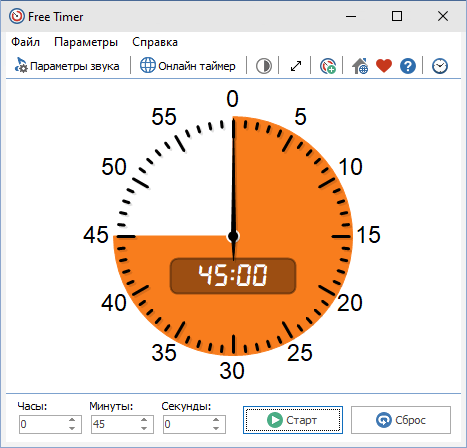
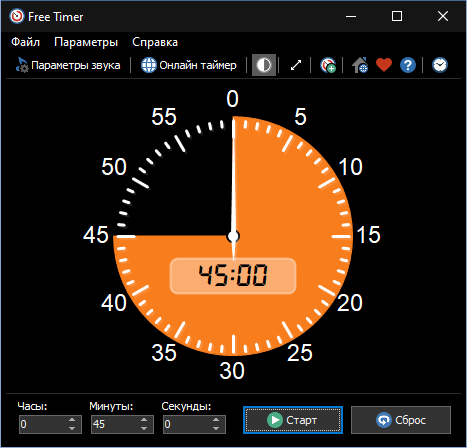
Бесплатный, полнофункциональный и простой таймер для Windows
Программа Free Timer позволяет создавать таймеры обратного отсчета, которые отображают оставшееся время в виде цветного участка циферблата.
Вы можете установить время в секундах, минутах и часах. Цветная часть циферблата будет отображать время, соответствующее заданному интервалу:
- Если интервал составляет одну минуту или меньше, таймер считает в секундах (полный круг — 60 секунд).
- Если интервал составляет один час или меньше, таймер считает в минутах (полный круг — 60 минут).
- Если интервал составляет 12 часов или меньше, таймер считает в часах (полный круг — 12 часов).
- Если интервал больше 12 часов, циферблат будет полностью покрыт указанным цветом. Что касается обратного отсчета, цветная секция будет постепенно уменьшаться в размере в соответствии с оставшимся временем.
Независимо от того, какой интервал вы укажете, таймер обратного отсчета переместит секундную стрелку, которая будет двигаться против часовой стрелки.
Запускать несколько таймеров одновременно
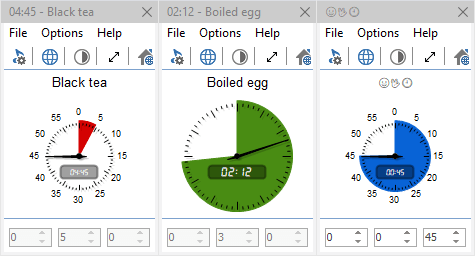
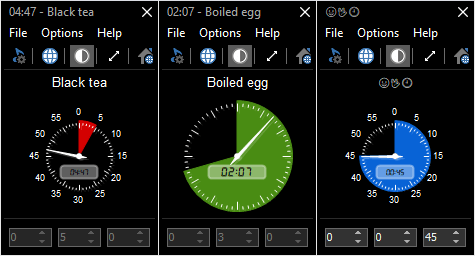
Если вам нужно запустить несколько таймеров одновременно, вы можете просто запустить программу столько раз, сколько вам нужно. Вы также можете изменить цвета таймеров, чтобы отличать один таймер от другого.
Быстрый старт
Установите интервал и нажмите кнопку «Пуск». Когда Free Timer завершит обратный отсчет, выбранная вами музыка начнет воспроизводиться и таймер остановится.
Вы можете выбрать, какую музыку или звук воспроизводить и сколько раз она будет повторяться. Вы можете изменить цвет секции обратного отсчета, а также вы можете изменить цвет фона с белого на черный (отрицательный).
Во весь экран
Free Timer имеет специальную кнопку для полноэкранного режима. Нажмите эту кнопку, и таймер увеличится до размеров монитора или проектора. Это особенно удобно во время экзаменов, тестов, отчетов, лабораторных экспериментов и так далее. Таймер будет виден из любой части классной комнаты или аудитории. Чтобы выйти из полноэкранного режима, нажмите кнопку Esc или нажмите на экран.
Предварительное уведомление
Вы можете включить метроном (который тикает каждую секунду), чтобы он включался за несколько секунд до окончания обратного отсчета. Например, установите метроном так, чтобы он начинался за одну минуту до окончания экзамена, чтобы привлечь внимание студентов.
Запустите его с вашего портативного USB-накопителя
Вы можете сохранить Free Timer на флеш-накопителе и запустить его прямо оттуда. Таким образом, все ваши таймеры всегда будут с вами, настройки будут сохранены в файле Data.ini.
Просто извлеките файлы из архива в любую папку, где вы хотите их хранить, и запустите FreeTimer.exe для запуска программы.
Бесплатный таймер обратного отсчета может воспроизводить музыкальные файлы
Вы можете выбрать звук, который вы хотите для таймера. Free Timer поставляется с несколькими звуками и предлагает полный доступ к вашей музыкальной библиотеке.
Вам нужно больше информации? Взгляните на страницу помощи: Справка онлайн.
RU
Скачать Бесплатный таймер
Пакет установки (4.4 MB)
Портативная версия (4.4 MB)
Версия: 5.3
Дата выпуска: 04.02.2025
Поддерживаемые операционные системы:
Microsoft Windows 11/10/8.1/8/7/Vista/XP
При поддержке
Hot Alarm Clock позволит вам установить любой интервал времени для обратного отсчета, включая месяцы или годы. Вы также можете создавать цепочки таймеров, а встроенный метроном уведомит вас о приближающемся конце обратного отсчета.
Будильники и таймеры обратного отсчета, секундомеры и список дел, напоминания о днях рождения и многое другое.
Скачать
Доп.информация
Free Desktop Timer
для Windows
Free Desktop Timer — простой в использовании таймер для рабочего стола. Вы можете настроить звуковую сигнализацию и выбрать скин по вашему вкусу. Таймер также может выключить компьютер.
ТОП-сегодня раздела «Украшательства»
GadgetPack 38.0
GadgetPack — инструмент для установки и использования набора гаджетов для операционных систем Windows 10 и 11…
Start11 2.5.2.3
Программа, позволяющая визуально настроить меню «Пуск» и панель задач ОС Windows 10/11 и…
RetroBar 1.16.34
Небольшая портативная программа, позволяющая заменить современную панель задач на ретро…
MyDockFinder 1.9.8.7
Приложение для кастомизации Windows 10/11, с помощью которой можно сделать свою операционную…
Отзывы о программе Free Desktop Timer
Oleg про Free Desktop Timer 1.2 [21-07-2018]
Штука полезная, НО
1. Лезет в автозагрузку
2. НЕ запоминает последние установки времени
6 | 9 | Ответить
Yury про Free Desktop Timer 1.2 [13-07-2014]
Удобная прога для онлайн игр
то что надо
7 | 6 | Ответить
Скачивание и установка таймеров для компьютера
Пройдите тест, узнайте какой профессии подходите
Работать самостоятельно и не зависеть от других
Работать в команде и рассчитывать на помощь коллег
Организовывать и контролировать процесс работы
Введение: Зачем нужен таймер на компьютере
Таймеры на компьютере могут быть полезны для множества задач. Они помогают управлять временем, напоминать о важных событиях, контролировать рабочие сессии и даже отслеживать время до дедлайнов. Например, если вы работаете по методике Pomodoro, таймер поможет вам чередовать периоды работы и отдыха. Или, если вы готовитесь к важному событию, таймер с обратным отсчетом поможет вам не пропустить его.
Таймеры также могут быть полезны для студентов, которые готовятся к экзаменам, или для профессионалов, которые работают над проектами с жесткими сроками. Они помогают разбивать задачи на управляемые блоки времени и следить за прогрессом. В конечном итоге, использование таймеров может способствовать улучшению продуктивности и снижению уровня стресса.
Кроме того, таймеры могут быть полезны для личных целей, таких как приготовление пищи или тренировки. Например, если вы готовите сложное блюдо, таймер поможет вам следить за временем приготовления каждого этапа. Или, если вы занимаетесь спортом, таймер поможет вам отслеживать интервалы тренировок и отдыха.

Выбор подходящего таймера: Обзор популярных приложений
На рынке существует множество приложений для таймеров, и выбор подходящего может быть непростым. Вот несколько популярных вариантов:
1. Free Countdown Timer
Free Countdown Timer — это простое и удобное приложение для Windows, которое позволяет устанавливать таймеры с обратным отсчетом. Оно поддерживает несколько таймеров одновременно и имеет звуковые уведомления. Приложение также позволяет настраивать внешний вид таймера, что делает его более удобным для пользователя.
2. Focus Booster
Focus Booster — это приложение, основанное на методике Pomodoro. Оно помогает разбивать рабочее время на интервалы и отслеживать продуктивность. Доступно для Windows и macOS. Приложение также предоставляет статистику по времени, что позволяет анализировать свою продуктивность и вносить необходимые коррективы.
3. Cool Timer
Cool Timer — это универсальное приложение, которое поддерживает таймеры обратного отсчета, секундомеры и будильники. Оно имеет простой интерфейс и множество настроек. Приложение также поддерживает различные звуковые уведомления и позволяет настраивать их по своему вкусу.
4. Hourglass
Hourglass — это легкое и настраиваемое приложение для Windows. Оно поддерживает текстовые команды для установки таймеров, что делает его очень гибким. Приложение также позволяет сохранять часто используемые таймеры, что упрощает их повторное использование.
Пошаговая инструкция по скачиванию и установке
1. Free Countdown Timer
- Перейдите на официальный сайт Free Countdown Timer.
- Нажмите кнопку «Download» для скачивания установочного файла.
- Откройте скачанный файл и следуйте инструкциям мастера установки.
- После завершения установки запустите приложение.
2. Focus Booster
- Перейдите на официальный сайт Focus Booster.
- Нажмите кнопку «Download» для скачивания установочного файла.
- Откройте скачанный файл и следуйте инструкциям мастера установки.
- Зарегистрируйтесь или войдите в свой аккаунт для начала работы.
3. Cool Timer
- Перейдите на официальный сайт Cool Timer.
- Нажмите кнопку «Download» для скачивания установочного файла.
- Откройте скачанный файл и следуйте инструкциям мастера установки.
- После завершения установки запустите приложение.
4. Hourglass
- Перейдите на официальный сайт Hourglass.
- Нажмите кнопку «Download» для скачивания установочного файла.
- Откройте скачанный файл и следуйте инструкциям мастера установки.
- После завершения установки запустите приложение.
Настройка и использование таймера
Free Countdown Timer
- Запустите Free Countdown Timer.
- Нажмите кнопку «Add» для добавления нового таймера.
- Установите время и выберите звуковое уведомление.
- Нажмите «Start» для запуска таймера.
Free Countdown Timer также позволяет настраивать повторение таймеров, что может быть полезно для регулярных задач. Например, вы можете настроить таймер на ежедневное напоминание о важном событии.
Focus Booster
- Запустите Focus Booster и войдите в свой аккаунт.
- Нажмите кнопку «Start Pomodoro» для начала рабочего интервала.
- После завершения рабочего интервала приложение автоматически начнет отсчет времени для перерыва.
Focus Booster также предоставляет возможность настраивать длительность рабочих интервалов и перерывов, что делает его очень гибким инструментом для управления временем. Вы также можете просматривать статистику по завершенным интервалам и анализировать свою продуктивность.
Cool Timer
- Запустите Cool Timer.
- Выберите режим (таймер, секундомер или будильник).
- Установите время и нажмите «Start» для запуска таймера.
Cool Timer также поддерживает возможность настройки различных звуковых уведомлений для каждого режима, что делает его очень удобным для использования в различных ситуациях. Приложение также позволяет сохранять настройки таймеров для их повторного использования.
Hourglass
- Запустите Hourglass.
- Введите время в текстовом поле (например, «25 minutes»).
- Нажмите «Enter» для запуска таймера.
Hourglass также поддерживает возможность настройки повторяющихся таймеров и сохранения часто используемых настроек. Это делает его очень удобным для использования в повседневной жизни и работе.
Заключение и полезные советы
Использование таймеров на компьютере может значительно повысить вашу продуктивность и помочь лучше управлять временем. Вот несколько полезных советов:
- Используйте методику Pomodoro: Работайте по 25 минут и делайте короткие перерывы. Это поможет вам избежать выгорания и повысить концентрацию.
- Настраивайте звуковые уведомления: Выберите звуки, которые вам нравятся, чтобы уведомления были приятными и не раздражающими.
- Используйте несколько таймеров: Если у вас много задач, установите несколько таймеров для разных целей.
- Экспериментируйте с разными приложениями: Найдите то, которое лучше всего подходит для ваших нужд и предпочтений.
Кроме того, не забывайте регулярно проверять и обновлять приложения для таймеров. Новые версии могут содержать полезные функции и улучшения, которые могут сделать использование таймеров еще более удобным и эффективным.
Также стоит отметить, что использование таймеров может быть полезно не только для работы, но и для личных целей. Например, вы можете использовать таймеры для организации своего свободного времени, занятий спортом или даже для медитации.
Теперь вы знаете, как скачать и установить таймер на компьютер. Удачи в управлении временем! 😉
Читайте также
Here is a list of best free open source countdown timer software for Windows. These countdown timers are similar to standard countdown timers that help users complete a task within the specified time. Although, unlike other standard countdown timer software, these timers come in open source packages. As these are open source timers, thus, users can download and edit the source code of these countdown timers without restrictions.
Using these countdown timers, users can easily specify a countdown time period. In some timers, users can also create, maintain, and run multiple countdown timers with different countdown times at a time. After specifying the countdown time period, users can start the countdown clock. At any time, users can also choose to stop and pause the countdown if they want. Once the countdown timer reaches zero, these software show visual notifications along with sound beeps. In some countdown timers, users can also specify a custom message that these timers will show when the countdown gets completed. Plus, an option to run a countdown clock on a loop is also present in some timers.
These software also comes with additional themes, clock font, background, etc.., tools to customize the countdown clock. Go through the list to know more about these open source software.
My Favorite Open Source Countdown Timer Software For Windows:
HourGlass is my favorite software because it allows users to simultaneously run multiple countdown timers. It also shows both visual and sound notifications when the countdown reaches zero. A handy Loop timer tool is also present in it.
You can also check out lists of best free Open Source Flyer Maker, Open Source Sticky Notes, and Open Source Text Editor software for Windows.
Hourglass
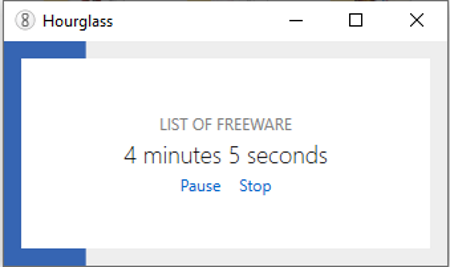
Hourglass is a free open source countdown timer software for Windows. Using this software, users can set up multiple on-screen countdown timers of different durations. It also supports loop timers which automatically restart after completing one countdown cycle. It lets users name each timer. Now, check out the main features of this software.
Main Features:
- Multiple Countdown Timers: Users can set up multiple countdown timers at a time.
- Loop Timer: Use it to create loop timers that will automatically start the countdown again after the completion of this one cycle.
- Custom Time: Users can easily specify any time period for the countdown timer. Plus, users can also name each countdown timer.
- Saved Timers: It also lets users save timers along with names and specified times that users can later recall when they need them.
- Resume and Stop: At any time, users can resume and stop a timer clock.
- Sound: This timer can generate three types of time when one countdown cycle is complete namely Loud Beep, Normal Beep, and Quiet Beep.
- Always on Top: It is another good feature that allows users to fix a countdown timer over all other programs and apps on the screen.
Additional Feature:
- Themes: This countdown timer comes with themes of various colors like Red, Yellow, Green, Blue, etc.
Final Thoughts:
It is one of the best free open source countdown timer software that allows users to simultaneously run multiple countdown timers.
Timer
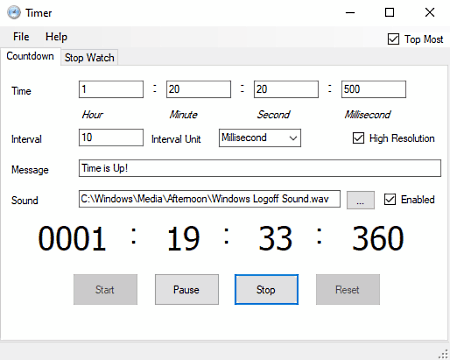
Timer is another free open source countdown timer software for Windows. It is a simple countdown timer software through which users can quickly set up a countdown clock and initiate it. Now, check out the main features of this open source countdown clock software.
Main Features:
- Accurate Time Setup: In this software, users can set very accurate countdown times as it supports milliseconds.
- Interval: Use it to specify a time period after which this countdown clock should start again.
- Message: Using it, users can set a custom message that will show up when the countdown clock hits zero.
- Sound: This software can also generate a sound when the clock hits zero. Plus, it also lets users use a custom sound file of WAV format.
- Top Most: Enable this feature, if you want this clock to show up over all other programs.
Additional Feature:
- StopWatch: A simple stopwatch to measure the period of action is also present in it.
Final Thoughts:
It is another good open source countdown timer that anyone can easily set up and run.
SnapTimer
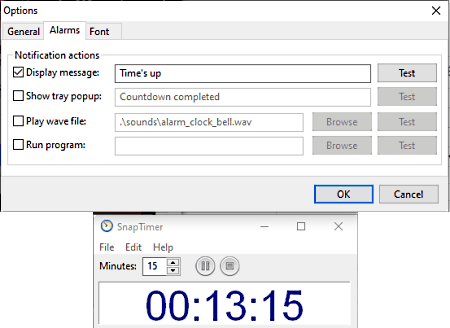
SnapTimer is another free open source countdown timer software for Windows. Through this software, users can quickly set up and start a countdown clock to perform a specific task in a set amount of time. Users can set count down timer clock in standard Hours: Minutes: Seconds format. Besides this, it also offers Alarm and Display Message options. Now, check out the main features of this software.
Main Features:
- Simple Clock Setup: Users can quickly set up and start this countdown clock.
- Display Message: Use it to specify a custom message that this clock will show when the countdown reaches zero.
- Alarm: Users can also enable this alarm to produce a sound as soon as the countdown gets completed.
- Play Ticking Sound: By enabling it, users can constantly hear a ticking sound till the countdown will run.
Additional Feature:
- Font: Using this section, users can change the clock color, background, and font with ease.
Final Thoughts:
It is another capable open source countdown timer software that anyone can use without much hassle.
Outta Timer
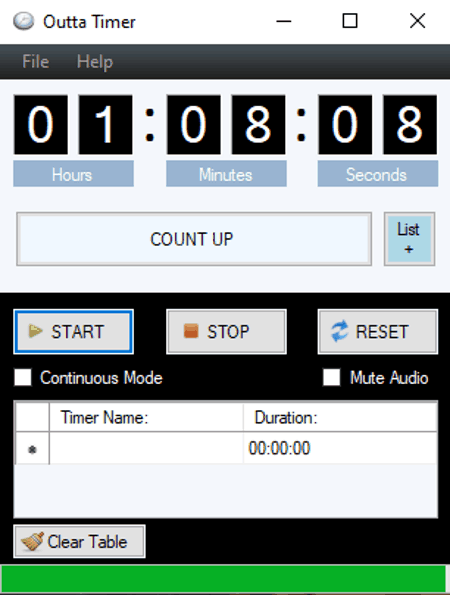
Outta Timer is another free open source countdown timer software for Windows. Using this software, users can create multiple countdown timers and save them on this software in the form of a table. Plus, it also lets users quickly set up a timer by specifying a time and pressing the Start button. When the countdown reaches zero, it starts to generate an alert beep. Now, check out the main features of this software.
Main Features:
- Multiple Countdown Timer Support: In this software, users can create and manage multiple countdown clocks.
- Continuous Mode: This mode automatically restarts the countdown clock as soon as it reaches zero.
- List: Use it to add more countdown timers on this software.
- Reset: Using it, users can reset any timer.
Final Thoughts:
It is a straightforward open source countdown timer software that anyone can use to create and maintain multiple countdown timers.
LYZ Freeware
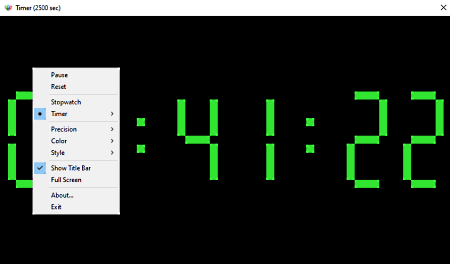
LYZ Freeware is another free open source countdown timer software for Windows. Through this software, users can set a count-down timer up to four precision points. This software also comes with multiple predefined countdown clock timings like 1 min, 2 min, 5 min, 15 min, 30 min, and more. To specify a custom countdown timing, users need to use its Customize section. Now, check out the main features of this software.
Main Features:
- Precise Timing: Users can use it to specify a very specific time by using units like Decisecond and Centisecond.
- Timer: Using it, users can choose one of the various available countdown timings.
- Start and Stop: Use these tools to start and stop the countdown timer at any time.
Additional Features:
- Color and Style: Using these tools, users can adjust the countdown counter color and number fonts.
Final Thoughts:
It is another good open source countdown timer software through which users can quickly set up and run a countdown timer.
Countdown Timer
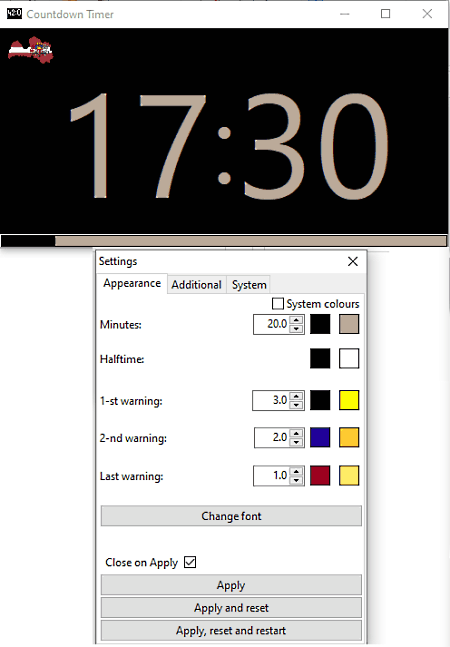
Countdown Timer is a free open source countdown timer software for Windows, Linux, and macOS. Using this software, users can quickly set up a countdown timer. After setting up the clock, users can add up to three warnings that this software will show after finishing one countdown cycle. Now, check out the main features of this software.
Main Features:
- Appearance: Using this section, users can specify a fine for the countdown clock and set up warnings. Besides this, various appearance adjustment tools are also present in it such as warning text color, clock font, background color, etc.
- Modes: This section is present in the System tab through which users can change the countdown clock mode.
Additional Features:
- Logo: This software allows users to change the position of the logo over its interface. Plus, it also lets users add a custom logo over the countdown clock.
- Hotkeys Support: This software also supports hotkeys that allow users to perform various tasks (start timer, stop timer, pause timer, etc.) using its hotkeys.
Final Thoughts:
It is another capable open source countdown timer software that anyone can use with ease.
Simple Timer
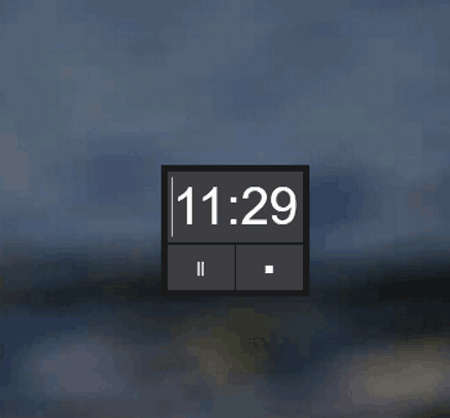
Simple Timer is the last free open source countdown timer software for Windows. It is a basic countdown clock software that comes with bare minimum features. Now, check out the main features of this open source countdown timer software.
Main Features:
- Simple and Clean Interface: It offers a simple interface that contains Countdown Timer numbers and Start/Stop timer buttons.
- Arrow Key Support: This software also lets users use up and down arrow keys to increase or decrease the time on the countdown clock.
- Right Click: Using the right-click over the main interface of this software, users can enter a custom time.
Final Thoughts:
It is another good open source countdown timer software through which users can create and run a countdown clock.
SnapTimer — Free Windows Countdown Timer
SnapTimer is a simple, free, portable countdown timer for Windows.
All the timers I tested were too complex for my taste. I decided to write one that was dead simple, so you could run it, type in a time and hit enter. The aim of SnapTimer is to get out of the way and help you be productive. It’s fast, lightweight and simple to use, but powerful too.
A popular productivity strategy is to use a timer to do mini-sprints of work. Using SnapTimer I’ve increased my productivity and reduced procrastination. It’s easier to get yourself to work on a difficult task for 5 minutes because there’s a known end point.
Screenshots
Features
- Simple, clean interface
- Displays time in the taskbar, as a hint in the tray and even in the right-click menu of the tray icon.
- Tray icons indicate the mode of the timer (running, paused, completed)
- Multiple alert types — message box, tray icon popup, audio file and any application
- Stopwatch mode when you set minutes to 0
- Play an optional ticking sound while the timer is running
- Countdown can be paused and restarted, or reset
- Portable (runs from your USB flash drive)
- Can stay on top of other windows
- No install required
- Low RAM usage
- Can automatically start counting down immediately
- Includes over 20 loop-friendly alarm sounds (Meaning they’ll play over and over until you reset the timer)
- Can automatically restart timer when it finishes
- Lets you quickly and easily change the countdown time with mouse or keyboard shortcuts
- Automatically saves all settings (optional)
- Accepts time as command line argument, so you can create preset timer shortcuts or run the timer from a launcher (FARR, Launchy).
- Can be minimized to tray
- Supports multiple instances (You should disable always on top and probably autosave settings as well)
- Can be docked to a corner, in the center or restore the last screen location
- No internet access required
- Doesn’t write to your registry
- No ads, spyware or malware
- 100% free
Tips
- When the program starts, type the number of minutes (or leave the default), then press Enter to start the countdown
- To pause / reset the countdown:
Click the start / pause button
Click the tray icon
Click on the timer numerals - Double-click on the timer numerals to reset the countdown
- Use the arrow keys to increase or decrease the number of minutes by multiples of 5
- Use the Escape (Esc) key to exit the program
- Set the minutes to 0 to count up
Works on all versions of Windows, 32 and 64-bit.
SnapTimer is freeware and open source and can be used for private or commercial use.
How to install: No installation required. Just unzip the downloaded archive and run SnapTimer.exe
The source code is available on github
Want to donate?
Version: 0.1
Size: 1.48MB (3.15MB uncompressed)
MD5: C145A92254BBFC5C08F23BD74AA5B073
SHA-1: 7131F4C79038B8059F8EF16601077F075CFAD2DC
License: Freeware
Mentioned elsewhere
- Portable Apps
- Yahoo Downloads
- 50 Best Portable Apps from makeuseof.com
- 9 Simple Focus Enhancers from CIO.com
- Reliable countdown timer from The Kim Komando Show
- Five Best Windows Timers on Lifehacker
- PortableFreeware
- FreewareFiles
- Softpedia
- Snapfiles
- Softoxi (video)
- Tucows
- Softsea
Screenshots
The main timer window, where you can enter the time in minutes, or start and stop the timer.
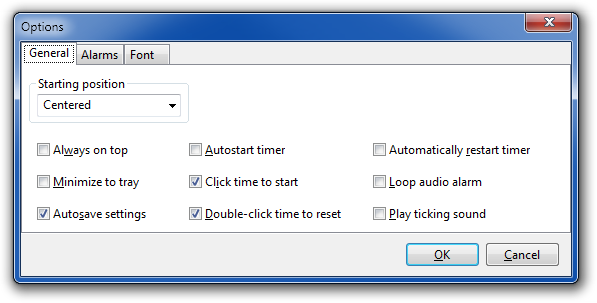
The first tab of the options dialog, allowing you to change settings making the window always on top or autostarting the timer when SnapTimer starts.
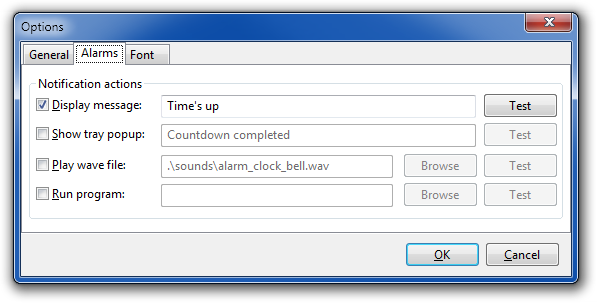
Customize the four different actions that can enabled when the countdown is completed.
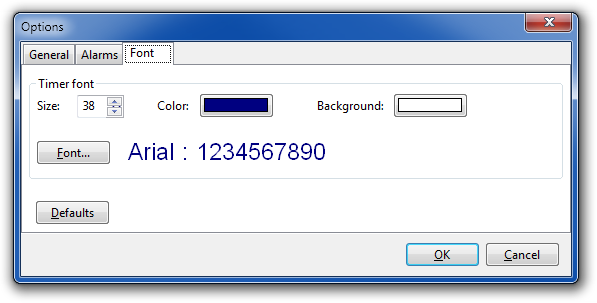
Change the font size, color and background color.
